昨日のエントリーでは、LINEのスマートスピーカー「WAVE」の先行予約が始まったことについて紹介しました。

はっきり言って「WAVE」の性能は未知数です。6月15日に開催された「LINE CONFERENCE 2017」のデモを見る限り、音声入力に対する反応はイマイチでした。LINE取締役の舛田氏が一生懸命「WAVE」に話しかけるんだけど、めちゃ反応鈍いんだもん。
今の時点では、「Amazon Echo」も「Google Home」も日本ではリリースされておりません。日本語に対応したスマートスピーカーが発売されていないこともあって、とりあえず、テストもしてみたいので「WAVE」を予約することにしました。いま購入すると7月下旬から8月上旬に届く模様です。
先行予約で購入すれば、15000円→10000円に値引きされるのと、6ヶ月間LINE MUSICが無料で使えるというエサに見事に引っかかってしまいました・・・
使ってみてポンコツだったとしても、6ヶ月間は、リビングでスピーカー代わりに使えます。自宅のリビングに設置したスマートスピーカーが、ジュークボックスになるって、なんだかワクワクしませんか?しかも、音声入力で自由自在に好きな曲を聞けるのです。
「WAVE」の予約方法!
では、早速「WAVE」の予約方法について紹介します。決済方法は、LINE Payが必要ですので、ご注意ください。
1〜3まではPC・スマホどちらでもOKです。4以降はスマホでの操作になります。
- 「WAVE 」の商品ページへアクセスし、 LINE IDでログイン
- 「予約する」をクリック
- 配送情報を入力して「決済」をクリック
- LINE Payで決済
- パスワードを入力
- 決済方法を選択する
- クレジットカードで支払う場合、カードを登録する
- 「決済」をタップ
- 「確認」をタップ
- 注文完了
1. 「WAVE 」の商品ページへアクセスし、 LINE IDでログイン
まずは、商品ページにアクセスしましょう。
PCとスマホでURLが異なるので注意してください。わたくしはPCで操作しました。
- PC:WAVE(先行体験版)
- スマホ:WAVE(先行体験版)
その後、LINE IDでログインしてください。

2. 「予約する」をクリック
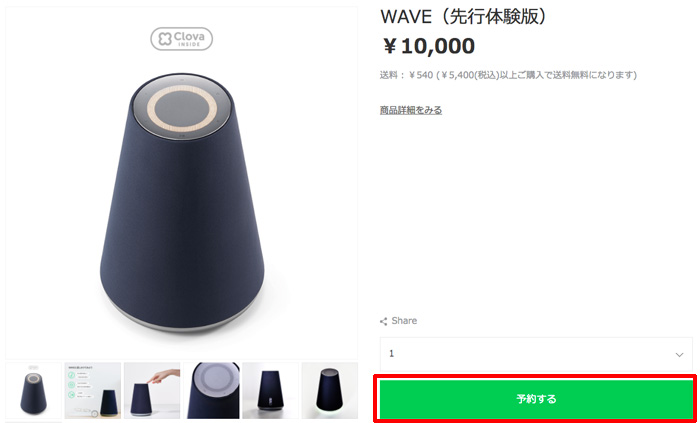
3. 配送情報を入力して「決済」をクリック
配送情報を入力してください。注意点は、住所の番地は、半角で入力しないと受け付けてくれません。
配送情報を入力したら、「決済」をクリックします。
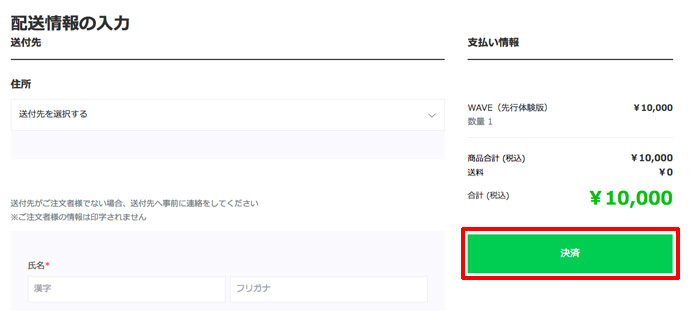
4. LINE Payで決済
LINE Payで決済するので、ここから先は、LINEをインストールしたスマホでの操作になります。

5. パスワードを入力
LINE Payのパスワードを入力します。
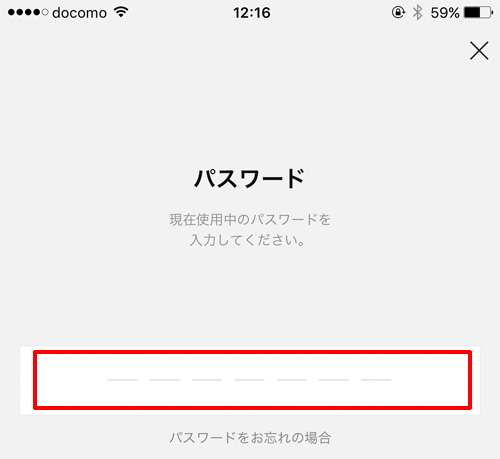
パスワードを忘れた場合
パスワードを忘れた場合は、「パスワードをお忘れの場合」をタップすると、登録している携帯電話にSMSで認証番号が送信されます。「認証番号」を入力して「確認」をタップすると、LINEに登録しているメールに「臨時パスワード」が送信されます。その後、「臨時パスワード」を入力すると、LINE Payの決済画面へと進みます。
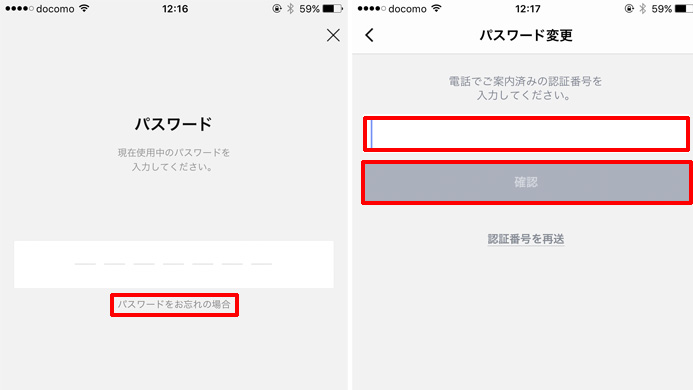
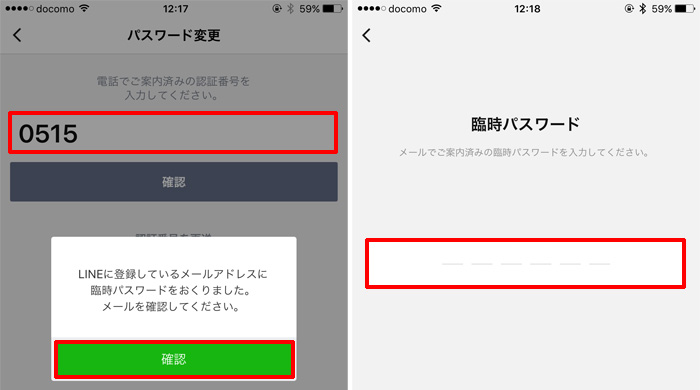
6. 決済方法を選択する
LINE Payの決済画面が表示されます。
LINE Payの残高・クレジットカードのどちらかで支払います。ポイントがある場合、ポイントを使うことが可能です。わたくしは、クレジットカードを登録して決済することにしました。
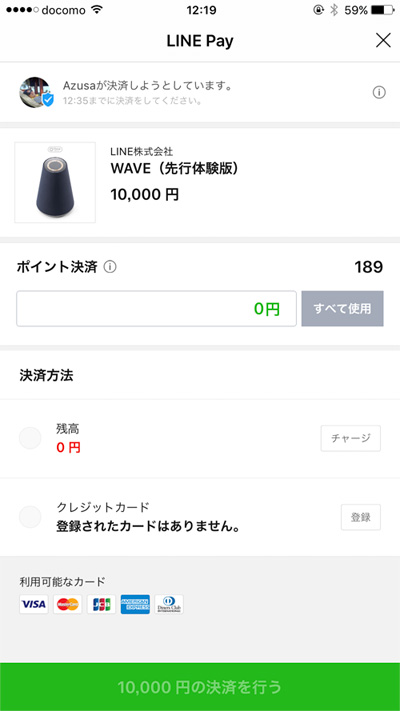
7. クレジットカードで支払う場合、カードを登録する
クレジットカードを登録します。「カードスキャン」をすると、カードの番号を読み込んでくれるので便利です。
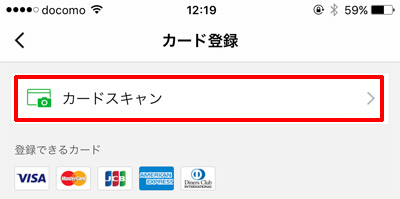
8. 「決済」をタップ
支払金額を確認して、「決済」をタップします。
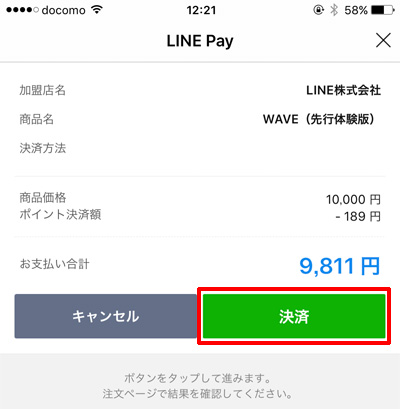
9. 「確認」をタップ
「注文時に使用したアプリまたはウェブページで、お取引の結果を確認してください。」と表示されるので、「確認」をタップして進みます。
10. 注文完了
注文が完了します。これで「WAVE」は、7月末〜8月上旬に発送されます。
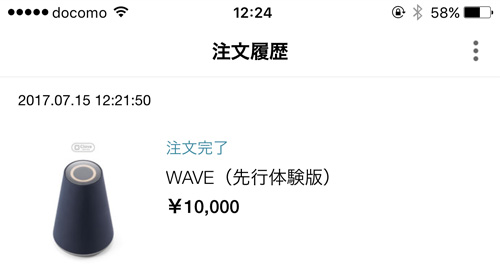
まとめ
「Amazon Echo」「Google Home」「HomePod」などの、黒船のスマートスピーカーはまだ上陸していません。
年内に「Google Home」が日本で発売されるというアナウンスがありました。それよりも早くリリースしたLINEは頑張ってるなという感じしませんか?
グローバルな戦いでは、Amazon vs Google の一騎打ちになることは間違いありませんが、日本というガラパゴスな市場ならばLINEもそこそこシェアは取れると思うんだよね。
性能は未知数とはいえ、スマートスピーカーを試してみたい方には、「WAVE」の先行予約をオススメします。
LINE MUSICが6ヶ月間利用できるので、リビングでジュークボックスとして利用してみてはいかがでしょうか?



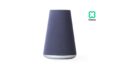









ナレッジ